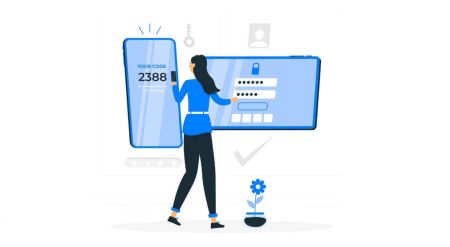IQ Optionで取引口座を開設する方法
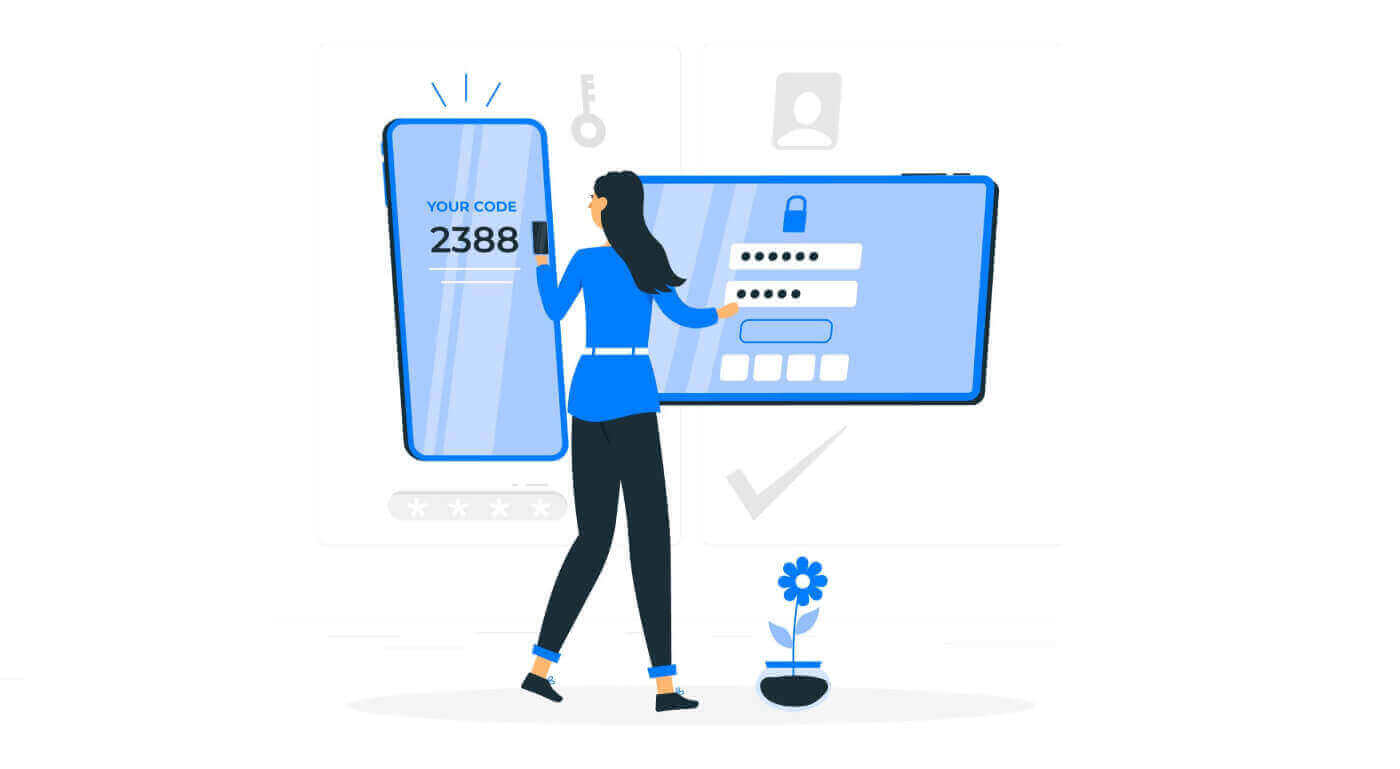
IQオプションで電子メールを使用して取引口座を開設する方法
1. IQ Option の Web サイトにアクセスし、ページ右上の
[サインアップ]をクリックします。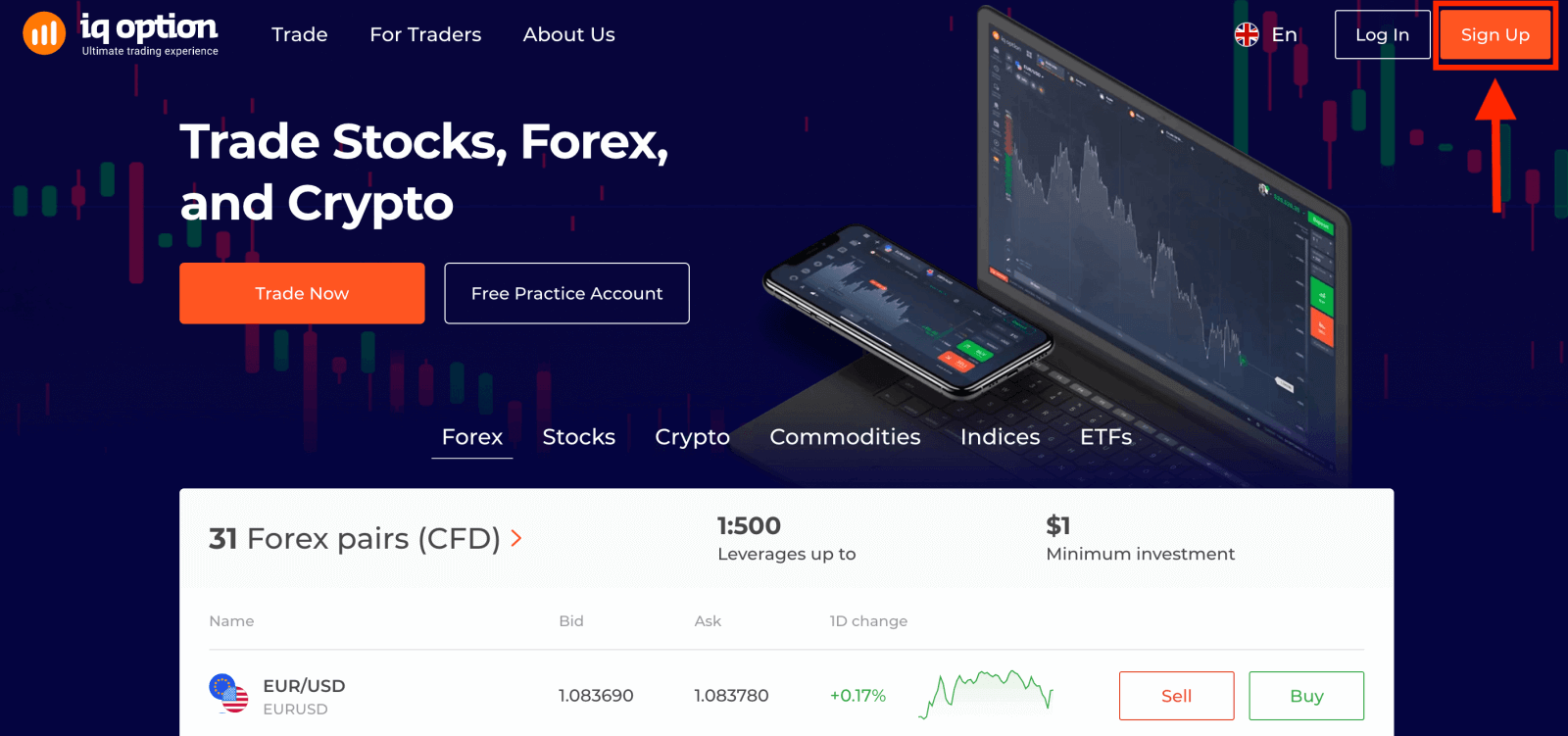
2. サインアップするには、必要な情報をすべて入力し、「無料でアカウントを開く」をクリックする必要があります。
- 永住国を選択してください。
- 有効な電子メール アドレスを入力し、安全なパスワードを作成します。
- プライバシー ポリシーを読み、チェックボックスをクリックして確認します。
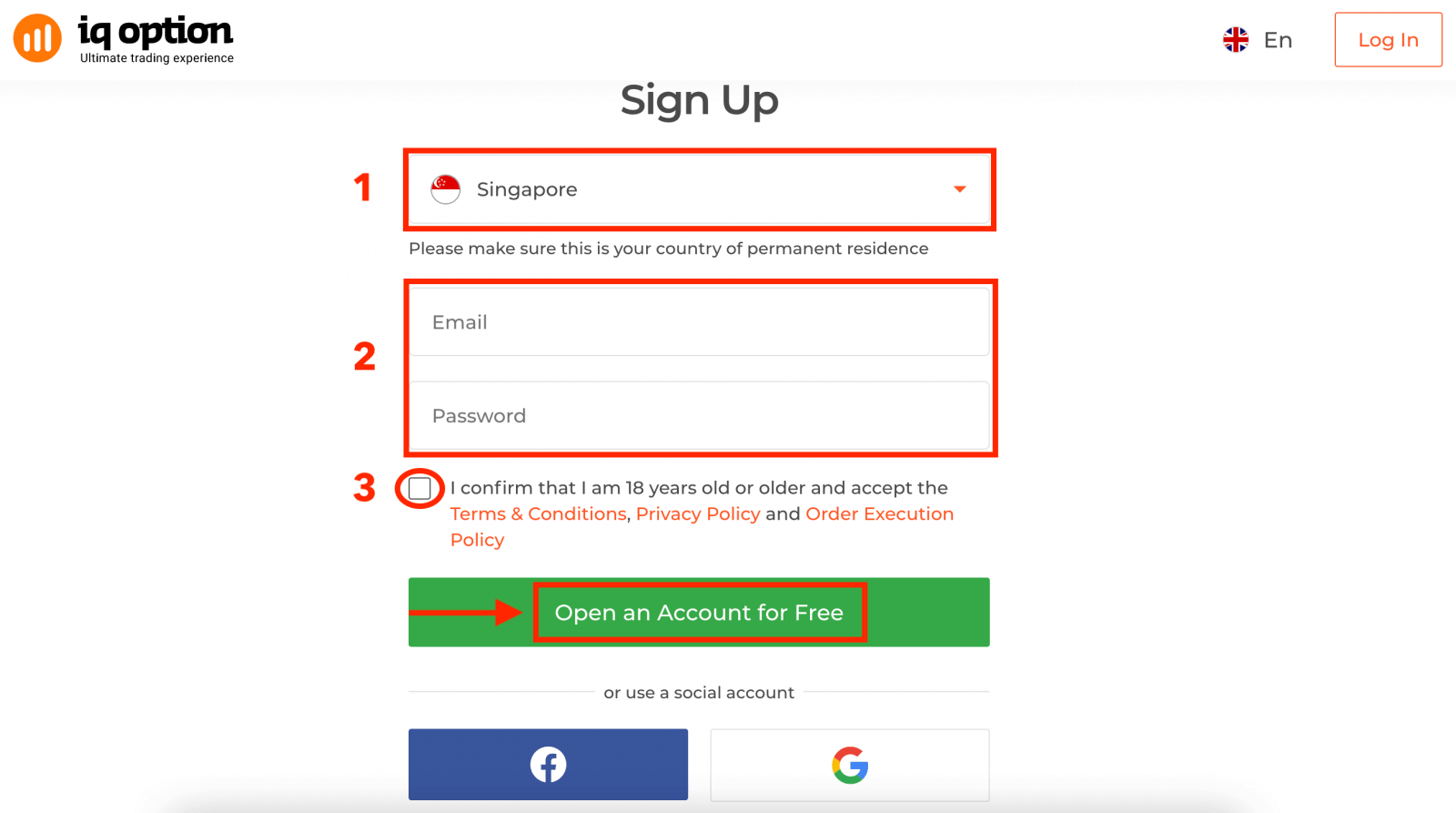
おめでとうございます!あなたが正常に登録されています。
これで取引を開始できるようになりました。デモ口座には 10,000 ドルがあります。デモ口座は、プラットフォームに慣れ、さまざまな資産で取引スキルを練習し、リスクなしでリアルタイムチャートの新しい仕組みを試すためのツールです。 ページ右上隅の 「入金
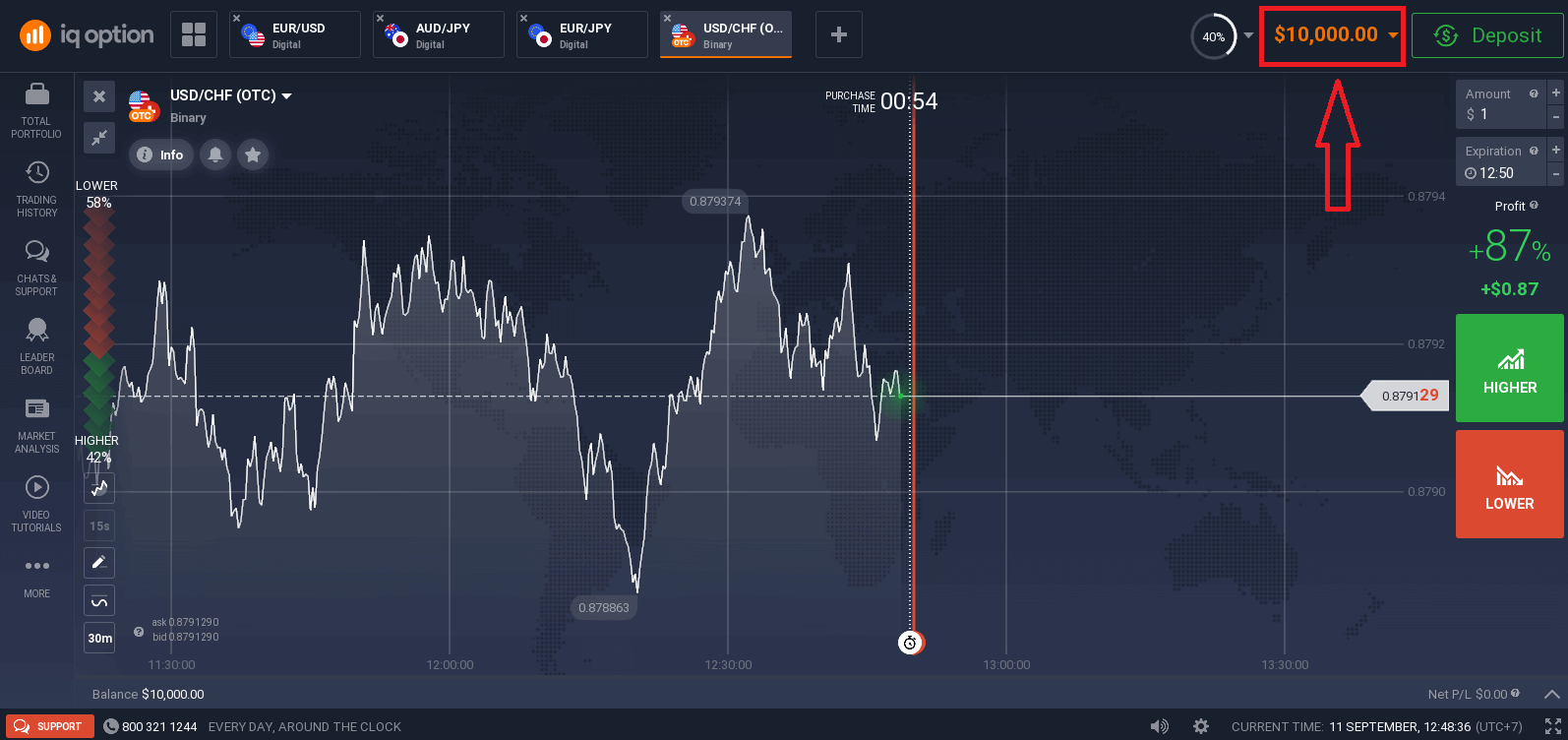
」をクリックすると、入金後にリアル口座で取引することもできます。そして、「アカウントにトップアップ」をクリックします(最低入金額は10ドルです)。 入金の詳細については、この記事を参照してください: IQ オプションへの入金方法
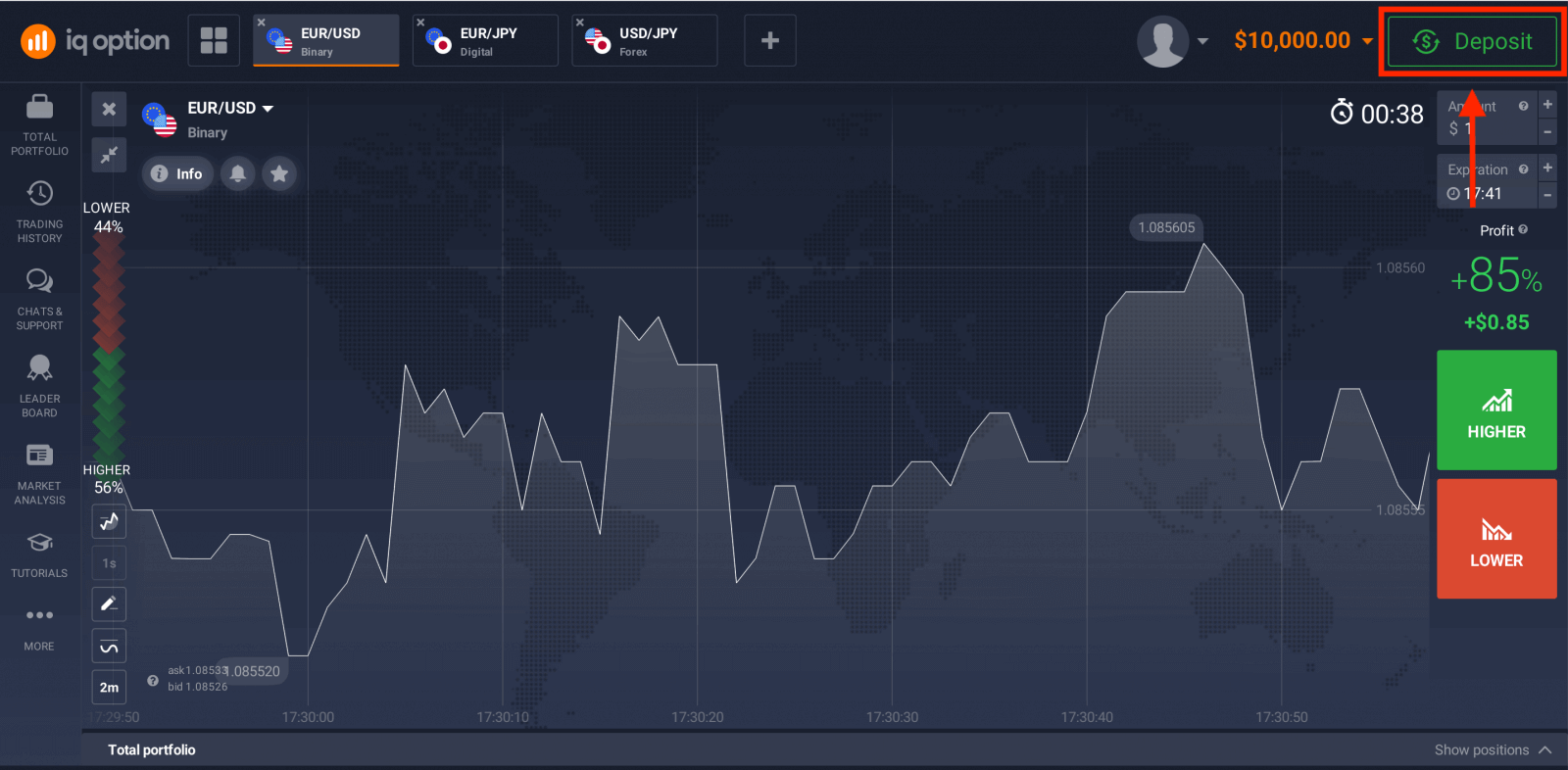
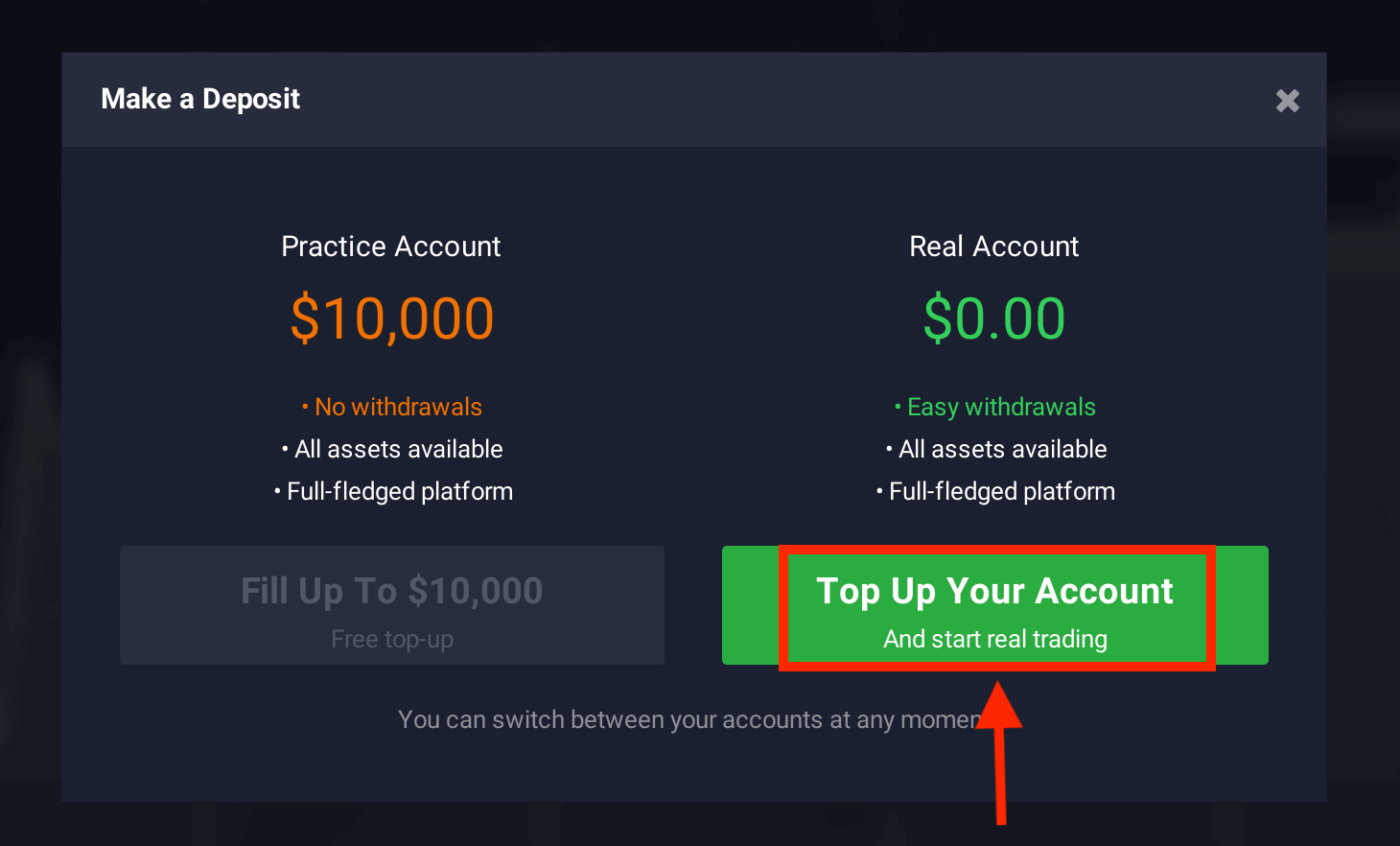
最後に、メールにアクセスすると、IQ Option から確認メールが送信されます。そのメール内のリンクをクリックしてアカウントを有効にします。これで、アカウントの登録とアクティブ化が完了します。
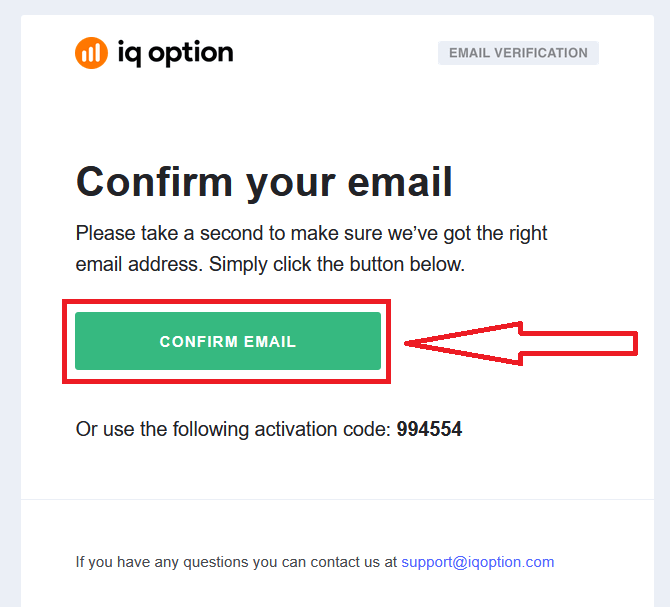
IQオプションでFacebookの取引口座を開設する方法
また、Facebook を使用して IQ オプション アカウントを開設するオプションもあります。これは、取引アカウントを作成して取引を開始するための迅速かつ簡単な方法です。
1. Facebookボタンをクリックします。
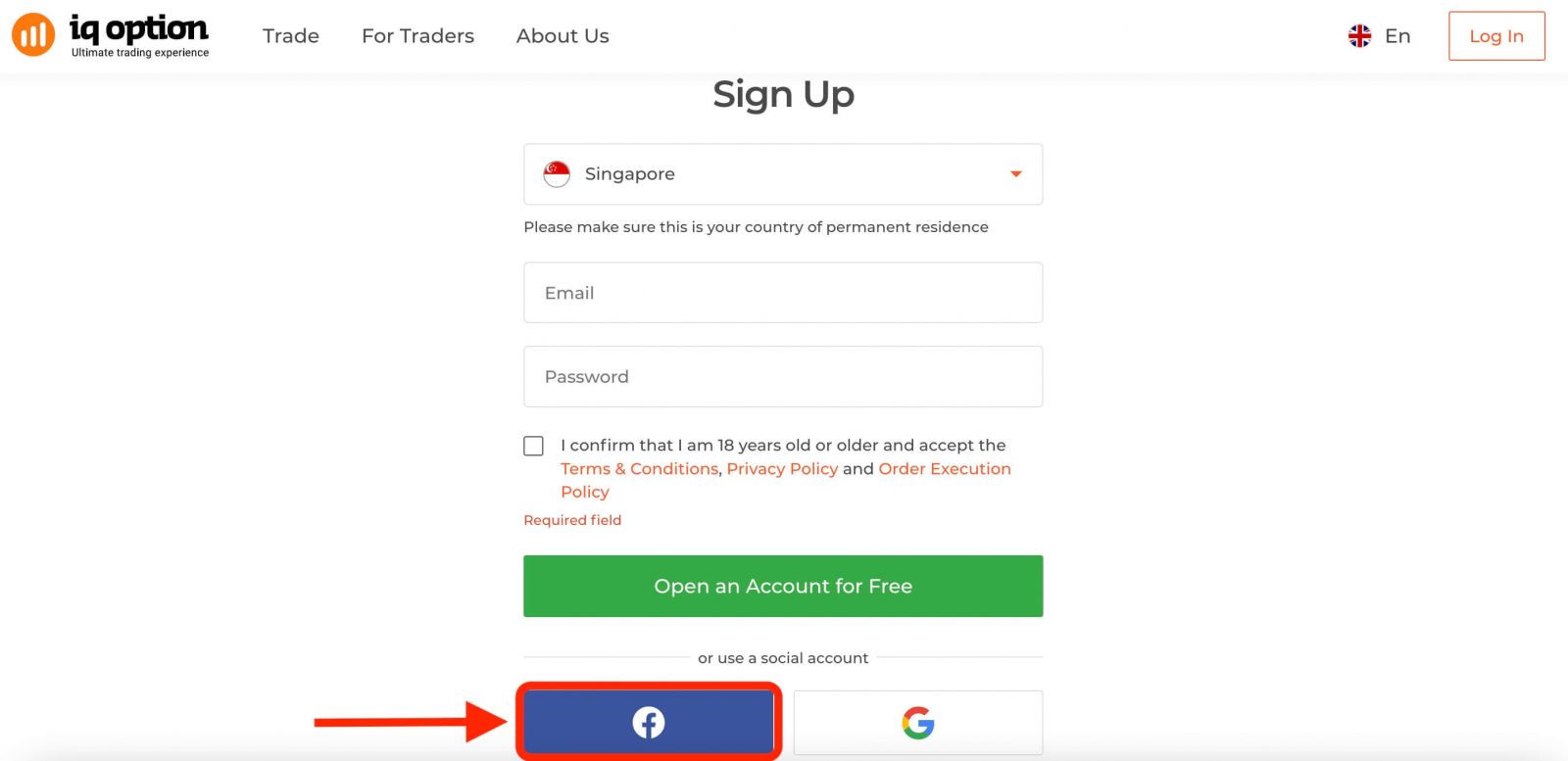
次に、18 歳以上であること、および利用規約、プライバシー ポリシー、および注文実行ポリシーに同意することを尋ねるメッセージが表示されるので、[確認] をクリックします。
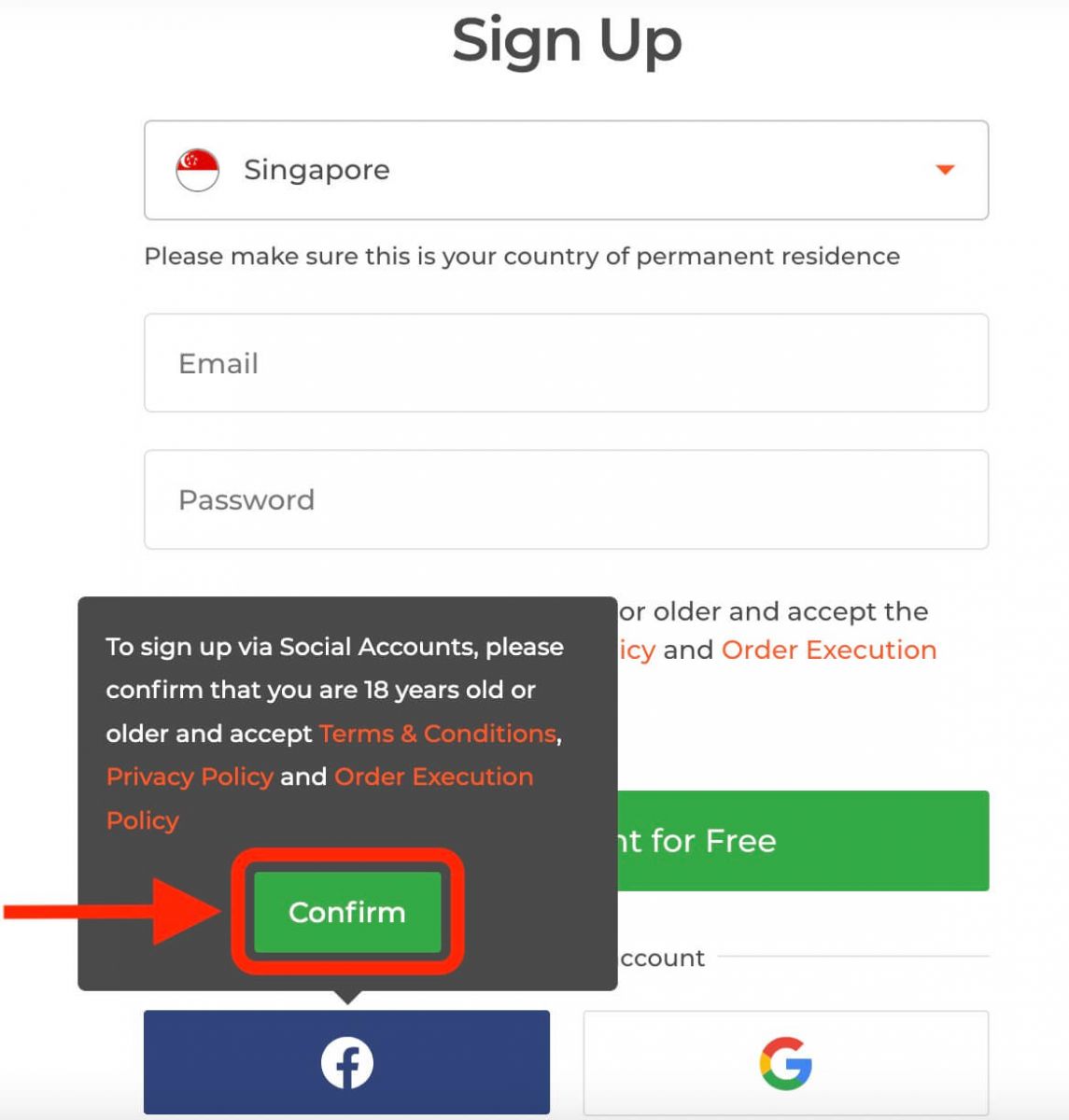
2. Facebook ログイン ページにリダイレクトされます。
3. Facebook の電子メールとパスワードを入力します。
4. 「ログイン」をクリックします。
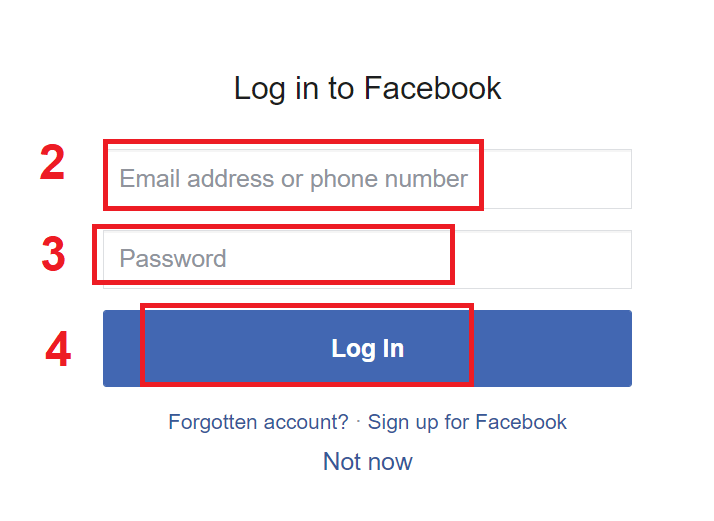
あなたの身元を確認し、名前やプロフィール写真などの Facebook 情報の一部にアクセスする許可を IQ Option に与えるように求められます。「...として続行」をクリックします。
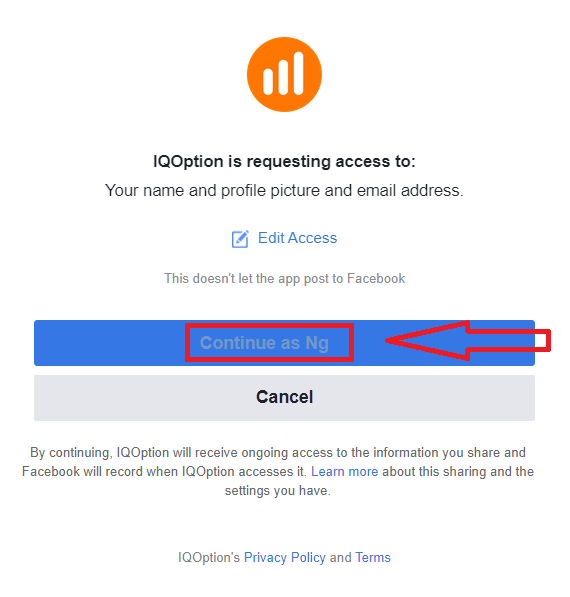
その後、IQ オプション Web サイトにリダイレクトされ、取引アカウントが自動的に作成されます。
Facebook アカウントを使用して IQ オプションの取引を開始できるようになりました。ページの右上隅にあるメニューから、アカウント設定へのアクセス、資金の入出金、本人確認などを行うこともできます。
IQオプションでGoogleの取引口座を開設する方法
1. IQオプションはGoogleアカウントでも登録可能です。登録するには、登録フォームの対応するボタンをクリックして Google アカウントを認証する必要があります。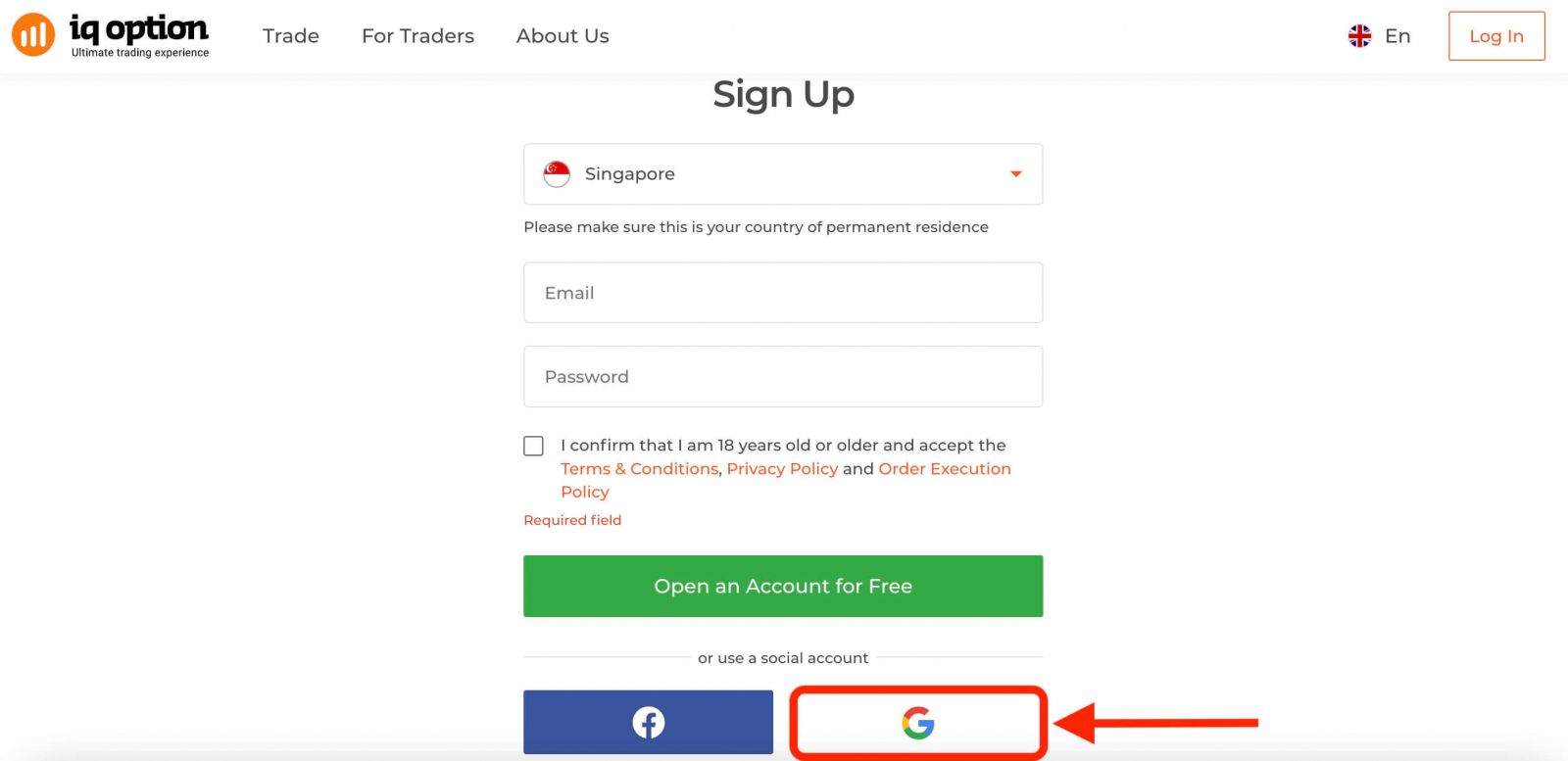
次に、18 歳以上であること、および利用規約、プライバシー ポリシー、および注文実行ポリシーに同意することを尋ねるメッセージが表示されるので、[確認] をクリックします。
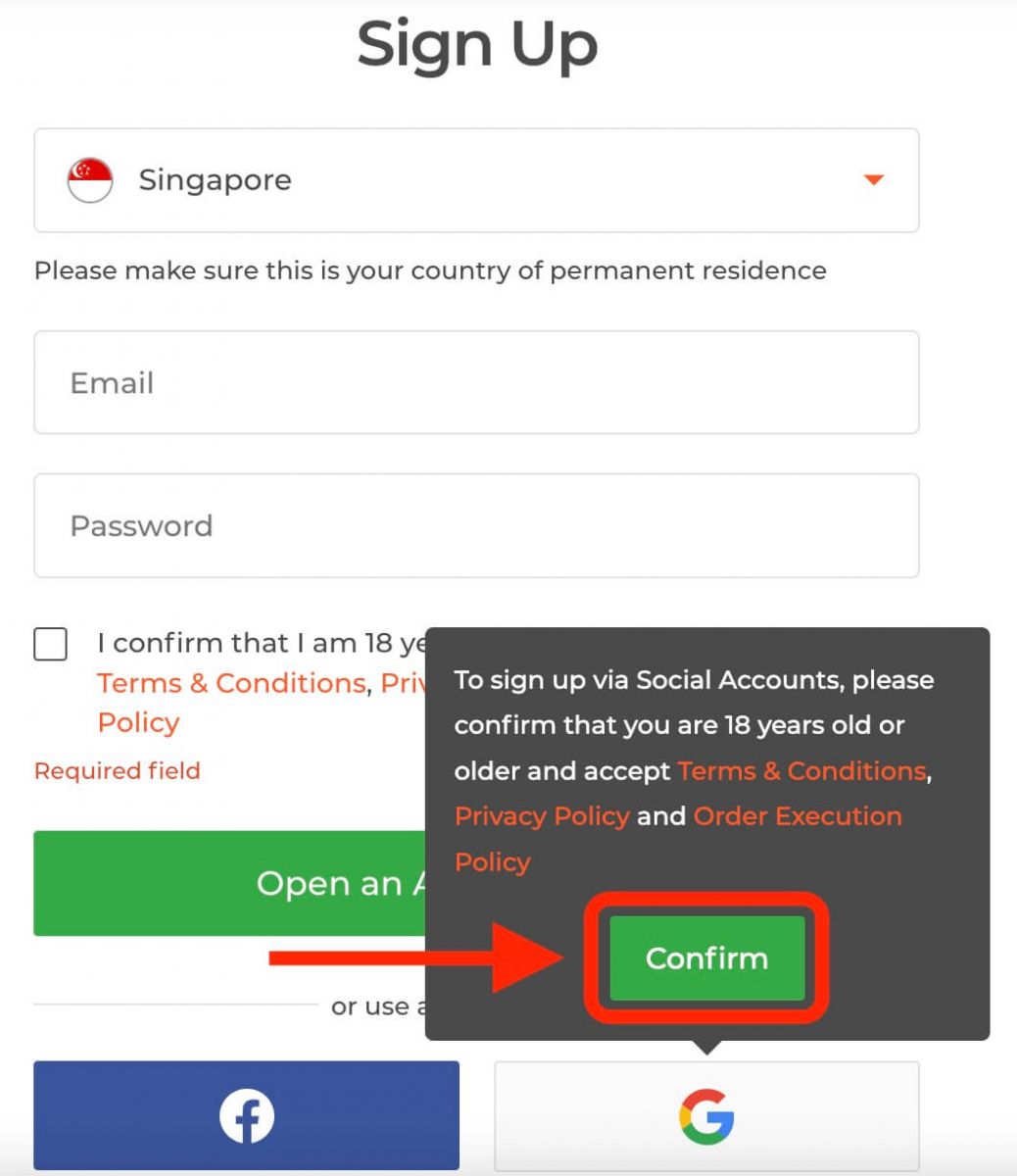
2. Google サインイン ページにリダイレクトされ、既存の Google アカウントの資格情報を入力できます。
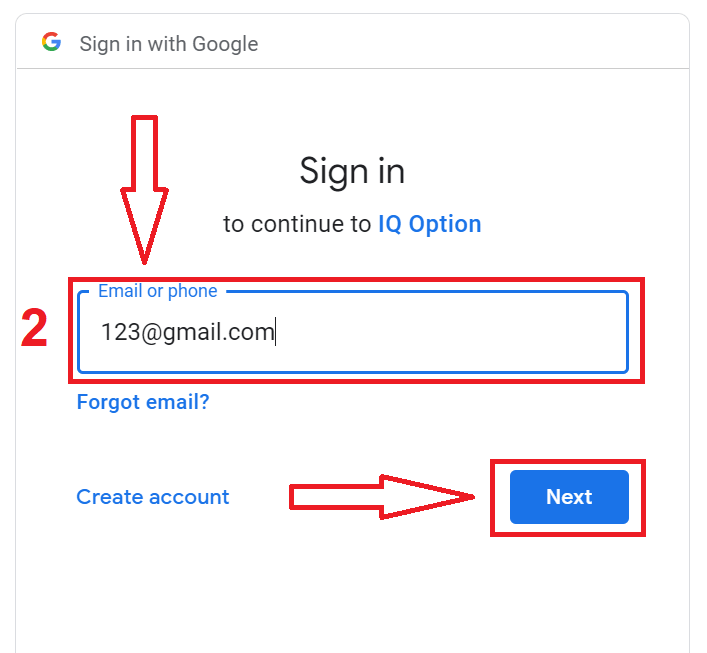
3. 次に、Google アカウントのパスワードを入力し、「次へ」をクリックします。
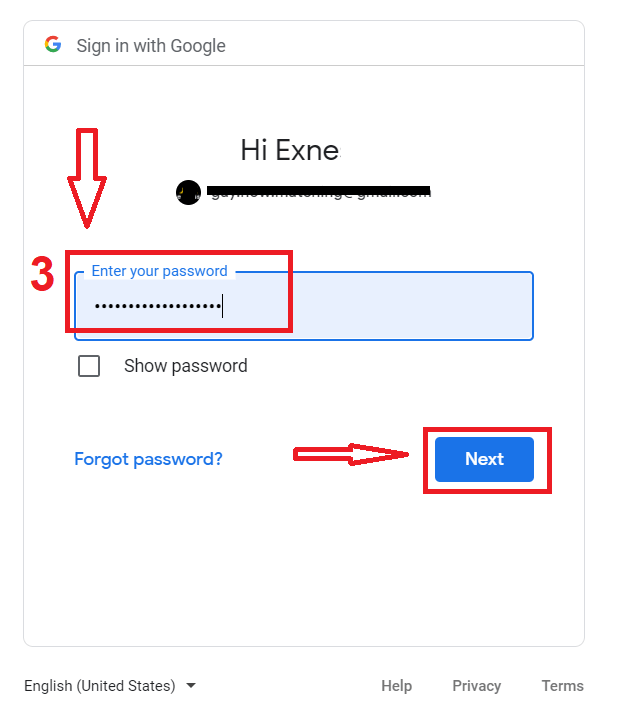
おめでとう!IQ Option への Google アカウントの登録が完了しました。その後、IQ オプション ダッシュボードに移動し、プロフィールを完成させ、身元を確認し、資金を入金して取引を開始できます。
市場で最も先進的でユーザーフレンドリーなプラットフォームの 1 つで取引するメリットを享受できるようになりました。
IQオプションアプリiOSで取引口座を開設する
iPhone または iPad で取引するための便利でユーザーフレンドリーな方法をお探しの場合は、IQ Option アプリ iOS を試してみるとよいでしょう。IQ Option アプリ iOS のダウンロード、インストール、アカウント登録を簡単な手順で行う方法を説明します。
ステップ1: IQ Option アプリ iOS を App Store からダウンロードします。
最初のステップは、iOS デバイスで App Store にアクセスし、「IQ Option」を検索することです。または、ここからアプリを直接ダウンロードすることもできます。
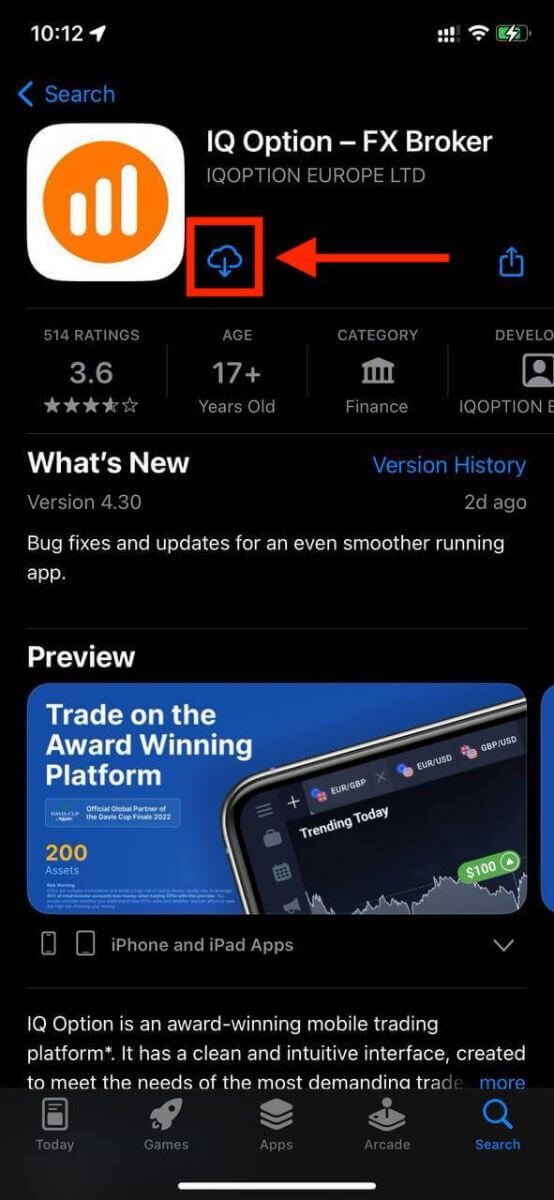
ステップ2: IQ Option アプリ iOS でアカウントを登録します。
アプリをダウンロードしたら、それをタップして開き、インストールプロセスを開始できます。
登録フォームに個人情報を入力します。
- 有効な電子メール アドレスを入力してください。
- 強力なパスワードを作成します。
- 永住国を選択してください。
- プラットフォームの利用規約に同意し、「登録」をクリックします。
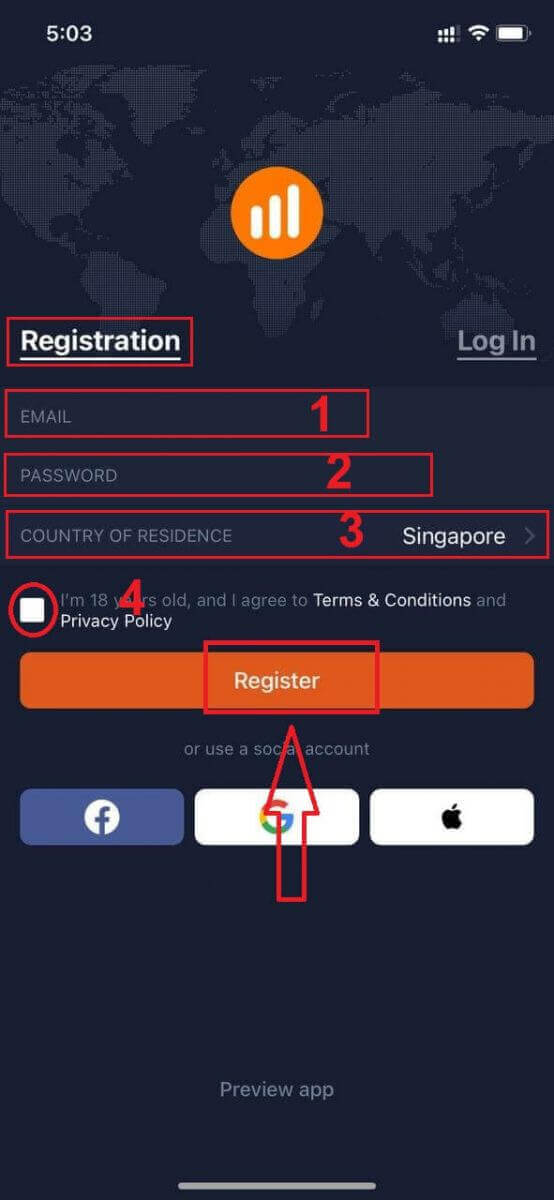
おめでとう!iOS の IQ オプション アプリにアカウントが正常に登録され、モバイル デバイスで取引を開始する準備が整いました。
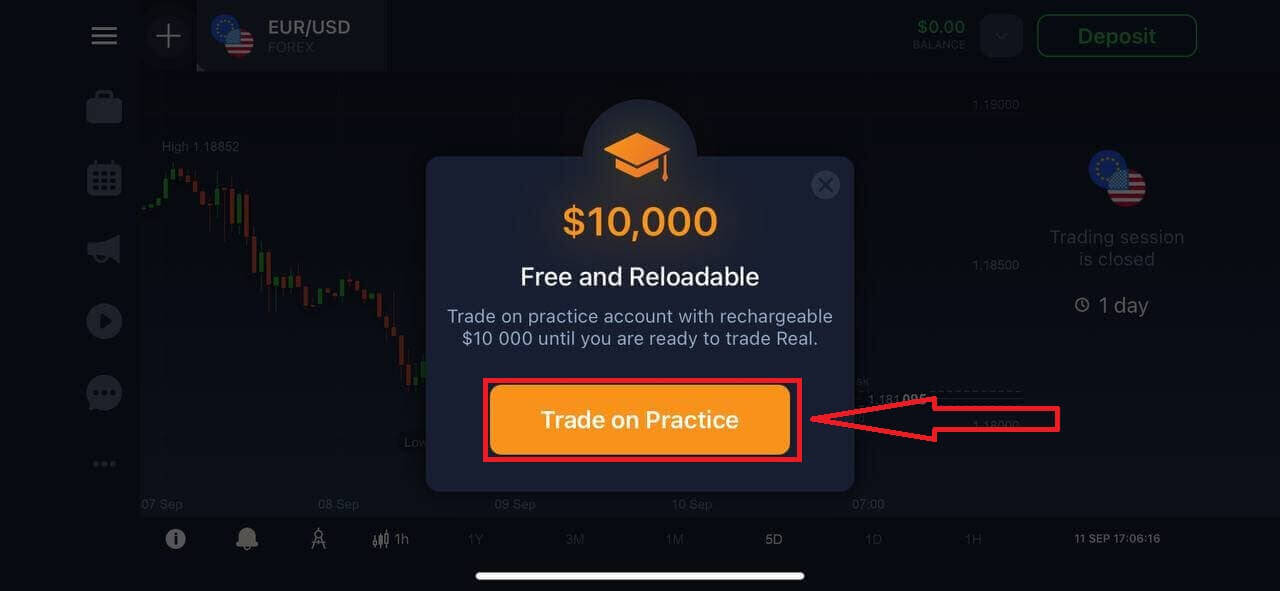
デモ口座には 10,000 ドルがあります。何百もの資産から取引対象を選択し、価格チャートを分析し、さまざまなインジケーターやツールを使用し、アラートと通知を設定し、入出金を行い、カスタマーサポートに問い合わせることなどができます。
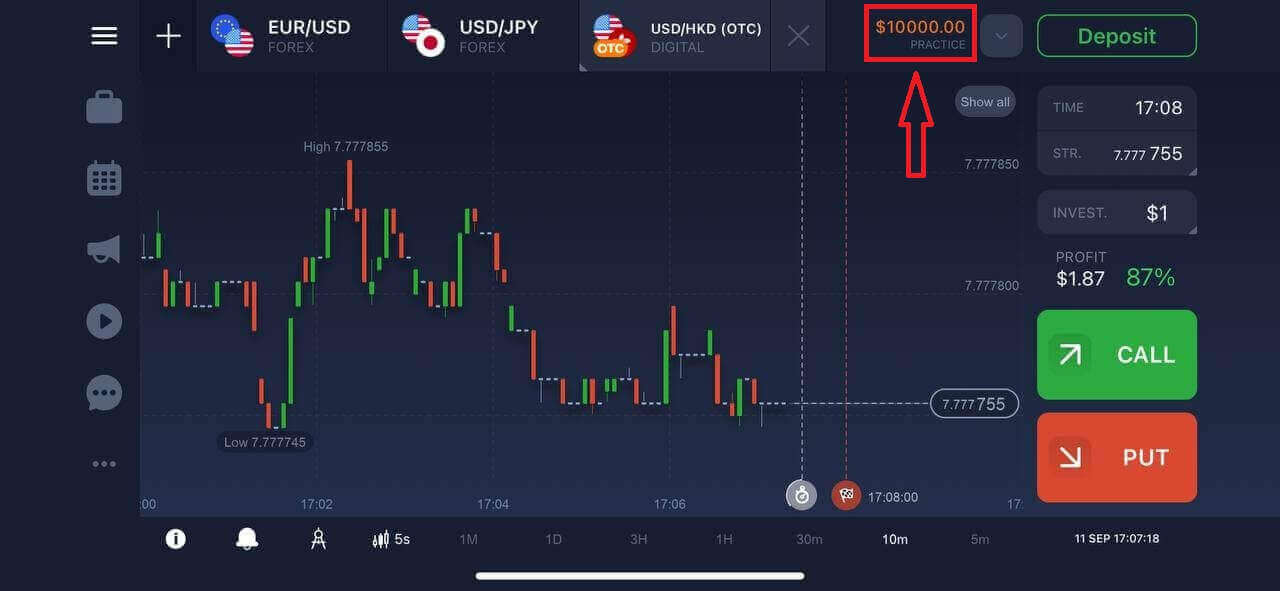
IQオプションアプリAndroidで取引口座を開設する
IQ オプション アプリ Android は、いつでもどこでも取引できる、ユーザーフレンドリーで強力な取引プラットフォームです。外出先でも取引するのに最も便利な方法の 1 つである IQ Option アプリ Android でアカウントをダウンロードして登録する方法を説明します。
ステップ1: アプリをダウンロードします。
IQ Option アプリ Android をダウンロードするには、Google Play ストアにアクセスして「IQ Option – Trading Platform」を検索するか、ここをクリックしてください。
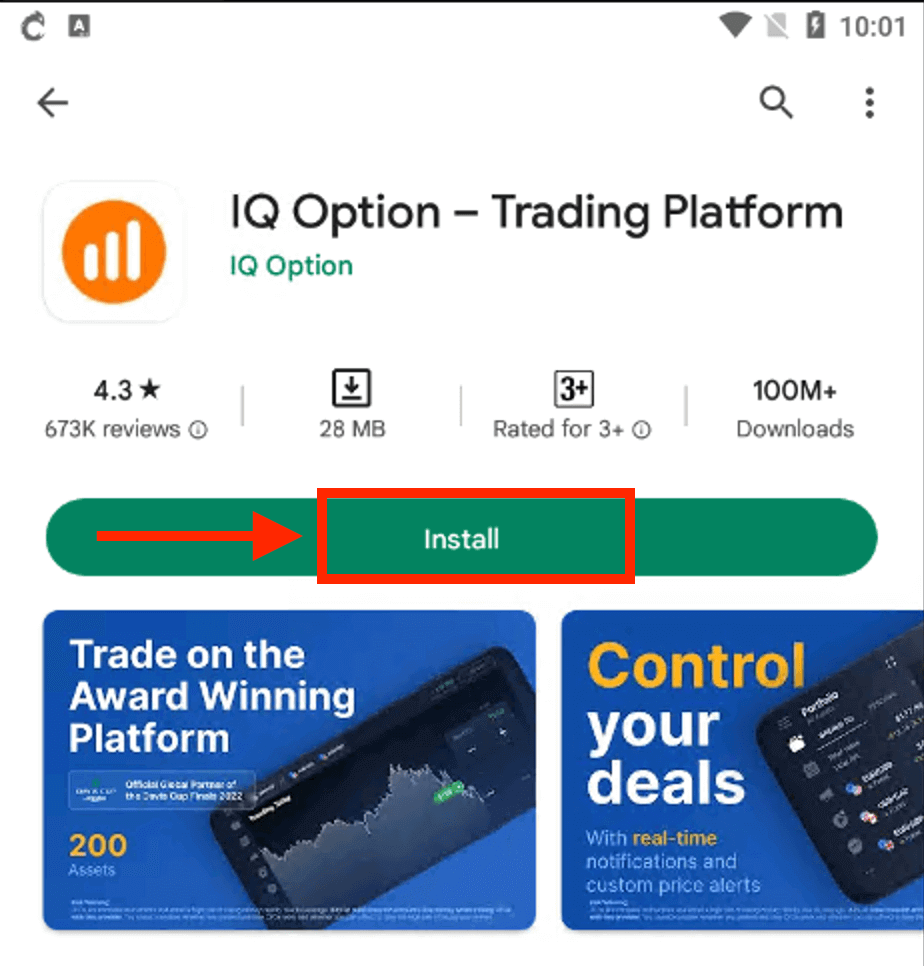
ステップ2: アプリを開いてサインアップします。
アプリをダウンロードしてインストールしたら、開くと、電子メール、パスワードを入力し、国を選択できる登録フォームが表示されます。また、ボックスをチェックして利用規約とプライバシー ポリシーに同意する必要があります。または、対応するボタンをタップして、Google または Facebook アカウントでサインアップすることもできます。
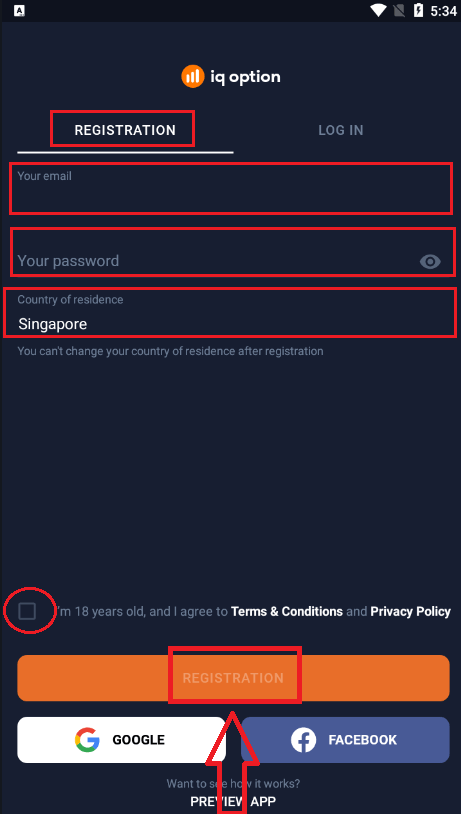
おめでとうございます。IQ オプション アカウントが正常に作成されました。IQ Option アプリ Android の機能の探索を開始できます。
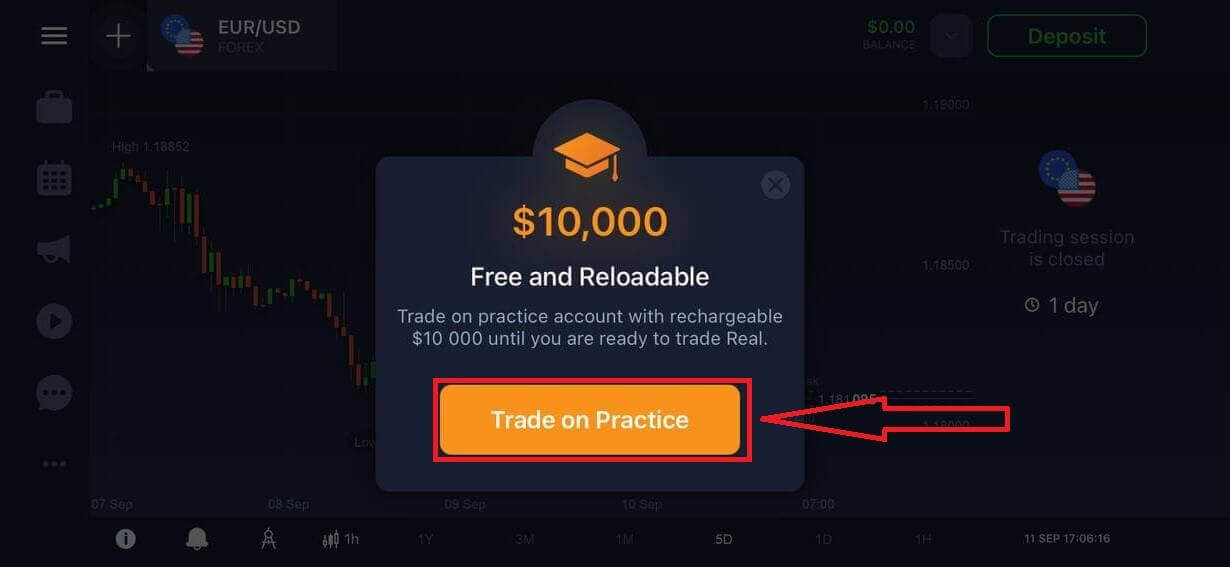
右上隅にある残高アイコンをタップすると、無料のデモアカウントと実際のアカウントを切り替えることができます。また、300 を超える資産から取引対象を選択し、チャートやインジケーターを表示し、アラートを設定し、取引を管理することもできます。

モバイルWeb版でIQオプション取引口座を開設
あらゆるデバイスやブラウザと互換性のあるモバイル Web で IQ オプション アカウントを登録する方法を説明します。
ステップ1: モバイルデバイスでブラウザを開きます。その後、IQ オプションの Web サイトにアクセスしてください。
ステップ2: ホームページの中央に「今すぐ取引」ボタンが表示されます。それをクリックすると登録フォームが開きます。
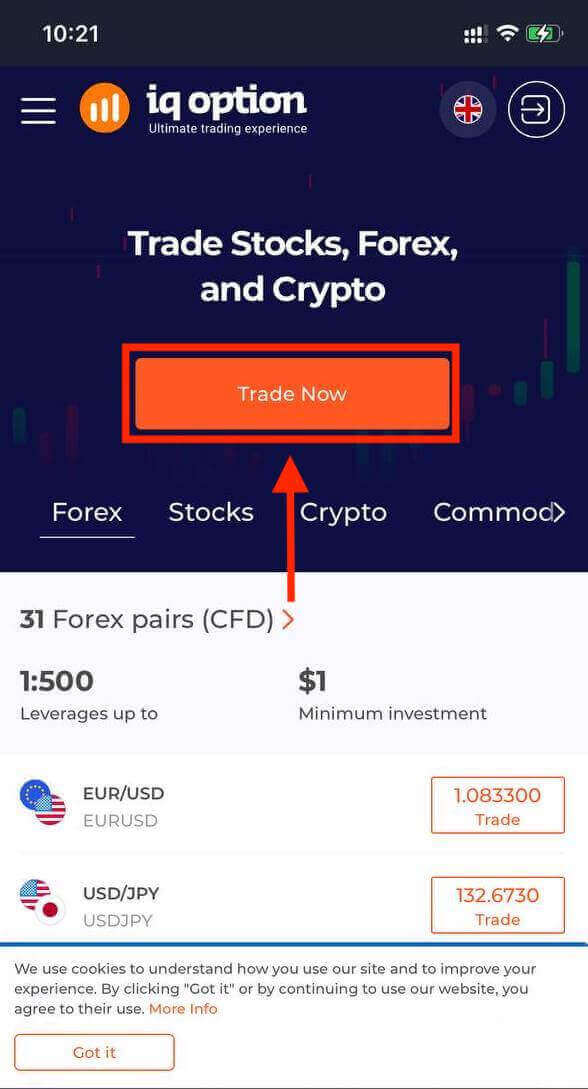
国を選択して電子メール アドレスを入力し、パスワードを作成して利用規約に同意する必要があります。必要に応じて、Facebook または Google アカウントでサインアップすることもできます。
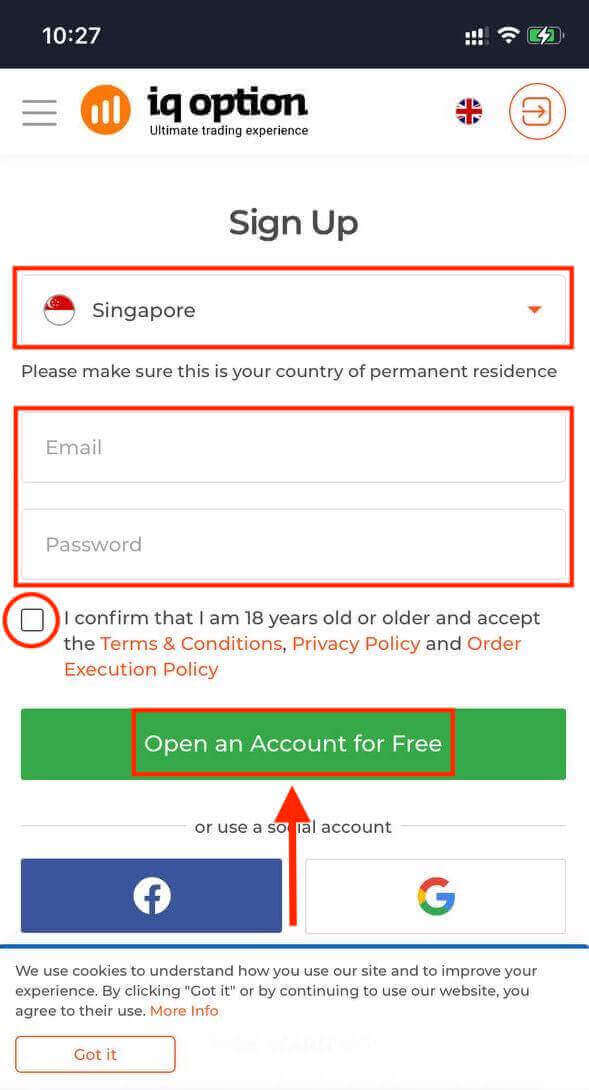
おめでとう!モバイル Web バージョンで IQ オプション アカウントの登録が完了しました。これで、プラットフォームを探索して取引を開始できるようになりました。
取引プラットフォームのモバイル Web バージョンは、通常の Web バージョンとまったく同じです。したがって、取引や資金の送金に問題はありません。
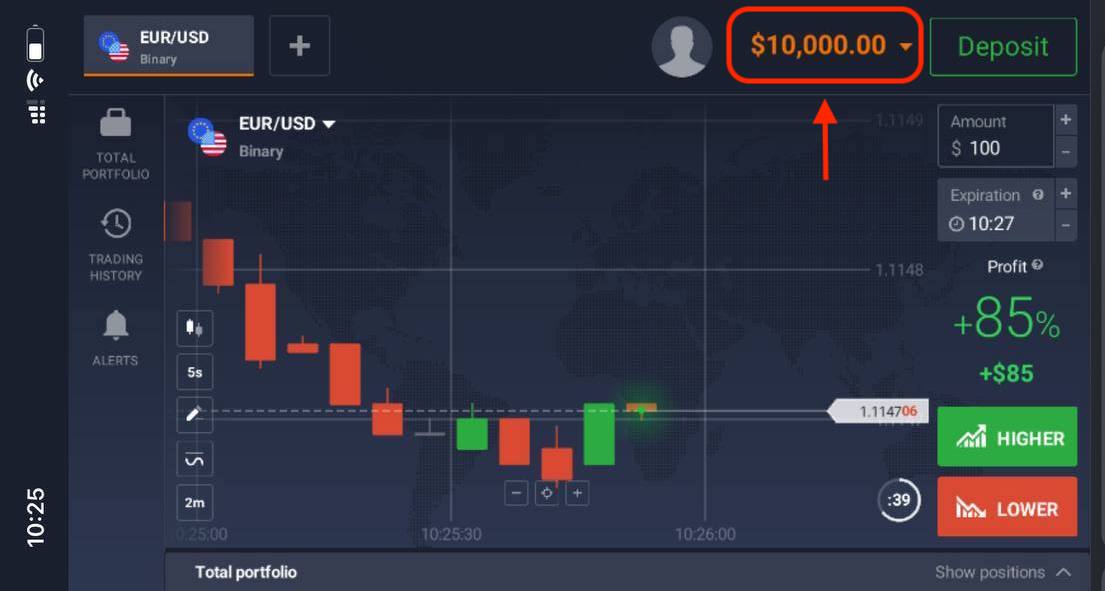
よくある質問 (FAQ)
練習用アカウントではどれくらいのお金を稼ぐことができますか?
練習用口座での取引から利益を得ることができません。練習用アカウントでは、仮想資金を受け取り、仮想取引を行います。トレーニングのみを目的として設計されています。リアルマネーで取引するには、リアル口座に資金を入金する必要があります。
練習用アカウントと実際のアカウントを切り替えるにはどうすればよいですか?
アカウントを切り替えるには、右上隅にある残高をクリックします。トレードルームにいるかどうかを確認してください。開いたパネルには、実際のアカウントと練習用アカウントのすべてのアカウントが表示されます。アカウントをクリックしてアクティブにします。これで取引に使用できるようになります。
練習アカウントを補充するにはどうすればよいですか?
残高が 10,000 ドルを下回った場合は、いつでも練習用アカウントに無料で補充できます。最初にこのアカウントを選択する必要があります。次に、右上隅にある 2 つの矢印が付いた緑色の [入金] ボタンをクリックします。ウィンドウが開き、入金する口座 (練習口座または実際の口座) を選択できます。